Cómo crear una lista de clase con WPForms
Publicado: 2024-08-26Crear una lista de clases puede resultar difícil, especialmente cuando se busca un método rápido para gestionar la información de los estudiantes y facilitar la comunicación entre profesores y padres.
Quizás se pregunte si una herramienta como WPForms realmente puede hacer que este proceso sea más fluido y si podría brindarle lo que necesita fácilmente para revolucionar la administración del aula.
Después de poner a prueba WPForms, encontré una manera de crear una lista de clases que es fácil de administrar y le ahorra mucho tiempo. ¡En esta guía, te explicaré cómo lo hice!
Cree una lista de clase con WPForms
Cómo crear una lista de clase en WordPress
Puede crear fácilmente una lista de clases y otros formularios educativos en WordPress usando WPForms. Siga los pasos que he compartido a continuación para comenzar:
- Paso 1: instale y active el complemento WPForms
- Paso 2: utilice la plantilla de formulario Class Rooster
- Paso 3: personaliza la lista de clases a tu gusto
- Paso 4: Configurar el mensaje de notificación y confirmación
- Paso 5: publique el formulario de lista de su clase
Paso 1: instale y active el complemento WPForms
Para comenzar a crear su lista de clases, necesitará una licencia básica de WPForms para acceder a la capacidad de agregar secciones repetidas a sus formularios, lo cual es excelente para una gestión eficiente del aula y un mantenimiento de registros organizado.
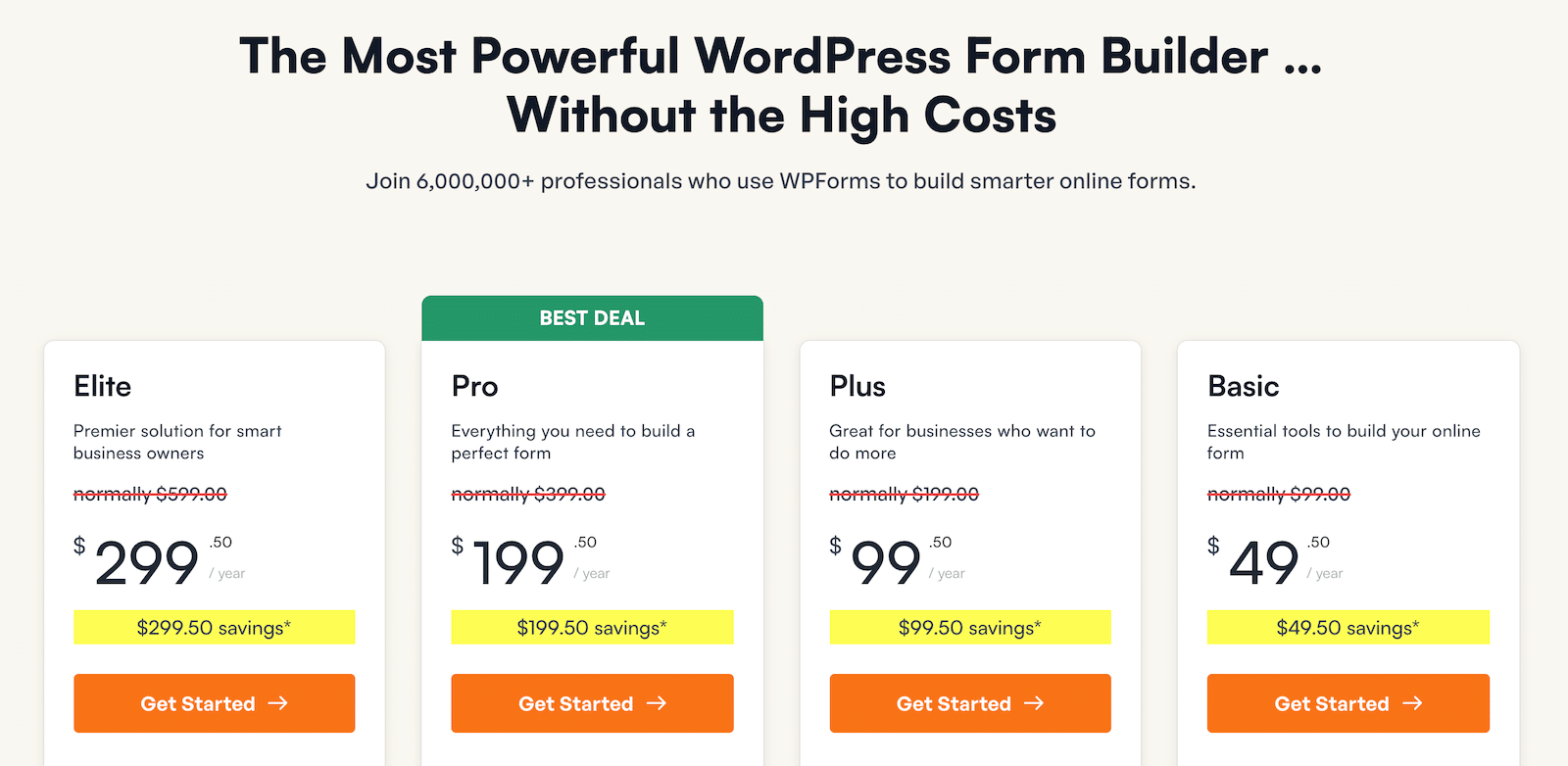
Después de obtener la licencia básica de WPForms, puede continuar agregando el complemento a su sitio de WordPress. Si eres nuevo en esto, no te preocupes; Consulte esta guía para obtener instrucciones paso a paso sobre cómo instalar WPForms.
Paso 2: utilice la plantilla de formulario Class Rooster
Ahora que WPForms está configurado en su sitio de WordPress, es hora de crear el formulario de lista de su clase. Comience dirigiéndose a WPForms en su panel y haga clic en la opción Agregar nuevo .
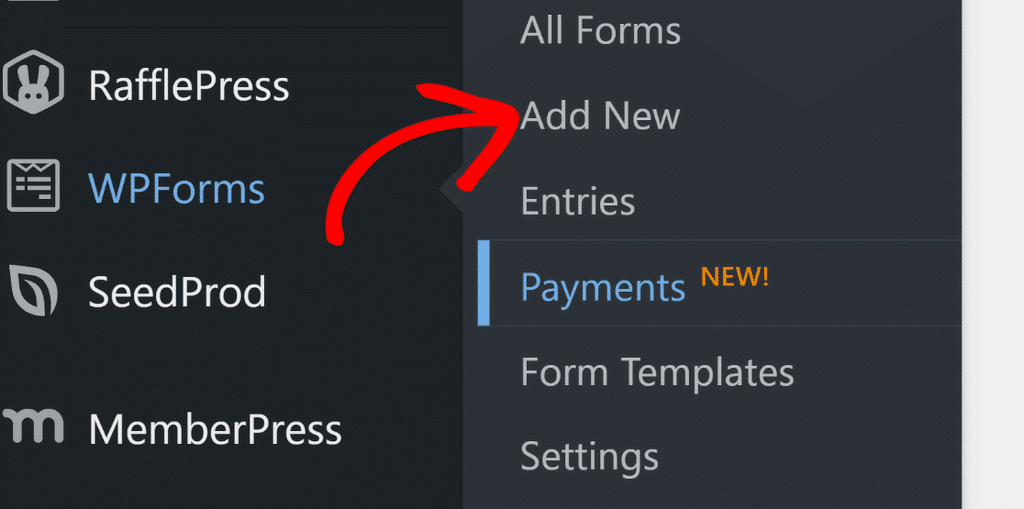
A continuación, asigne un nombre a su formulario, como "Lista de clase", para mantener todo organizado. Puede crear el formulario desde cero o aprovechar las plantillas prediseñadas disponibles.
Le complacerá saber que WPForms ofrece una práctica plantilla de formulario de lista de clase para que pueda comenzar rápidamente. Utilice la barra de búsqueda para encontrarlo y luego haga clic en el botón Usar plantilla .
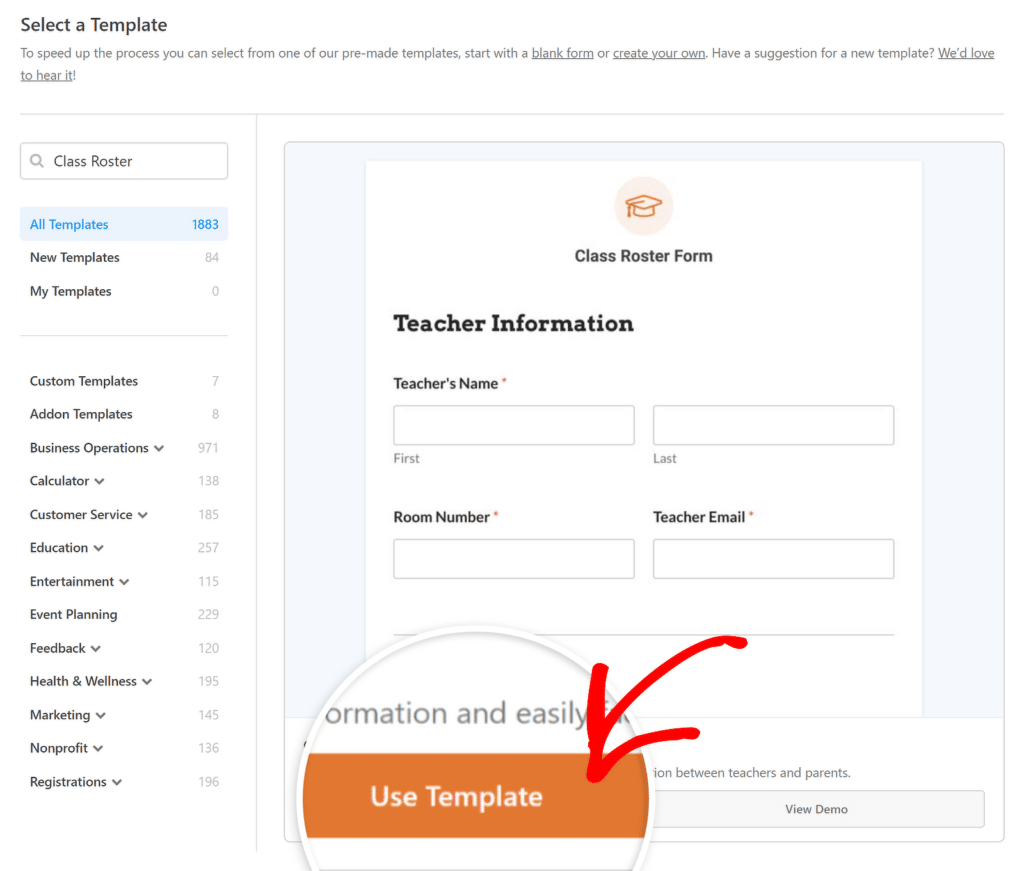
Esta plantilla incluye todos los campos necesarios para recopilar información de los estudiantes, como nombres, detalles de contacto, etc. Puede personalizarla aún más si necesita campos adicionales o desea modificar el diseño.
Paso 3: personaliza la lista de clases a tu gusto
Una vez que haya seleccionado la plantilla de formulario de lista de clase, es hora de hacerla suya. WPForms le permite ajustar la plantilla para que se ajuste a sus necesidades específicas sin esfuerzo.
Comience agregando, eliminando o reorganizando los campos para asegurarse de recopilar toda la información necesaria de sus estudiantes.
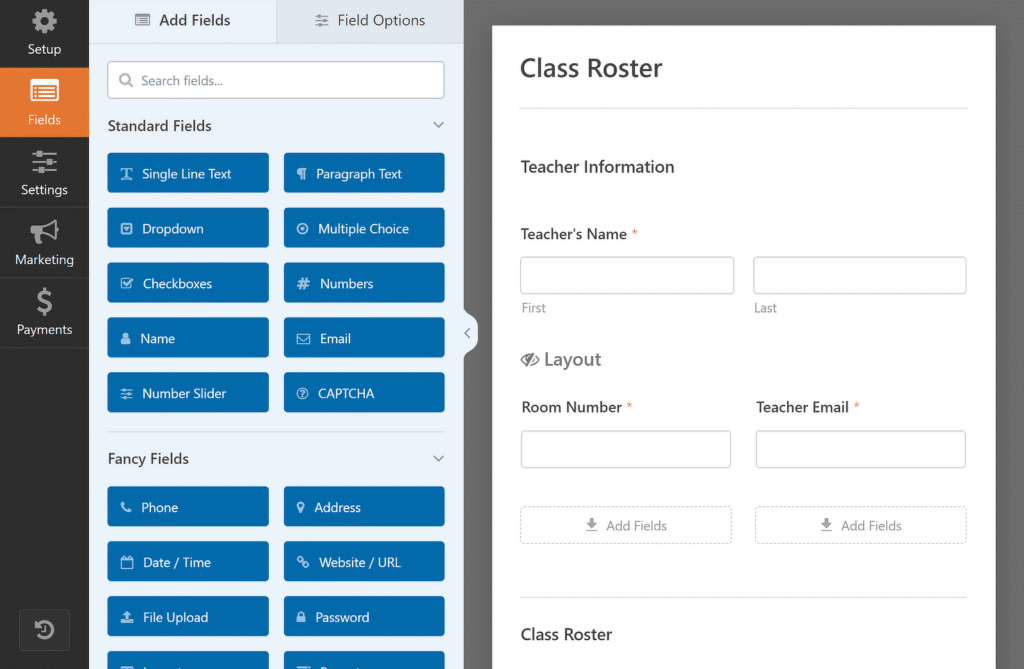
También puedes cambiar el texto de las etiquetas y agregar texto de marcador de posición para que el formulario sea más fácil de usar y relevante para tu clase.
Si es necesario, incluso puede personalizar el tipo de botón del campo Repetidor, cambiar sus etiquetas o establecer un límite mínimo y máximo para las entradas de los estudiantes.
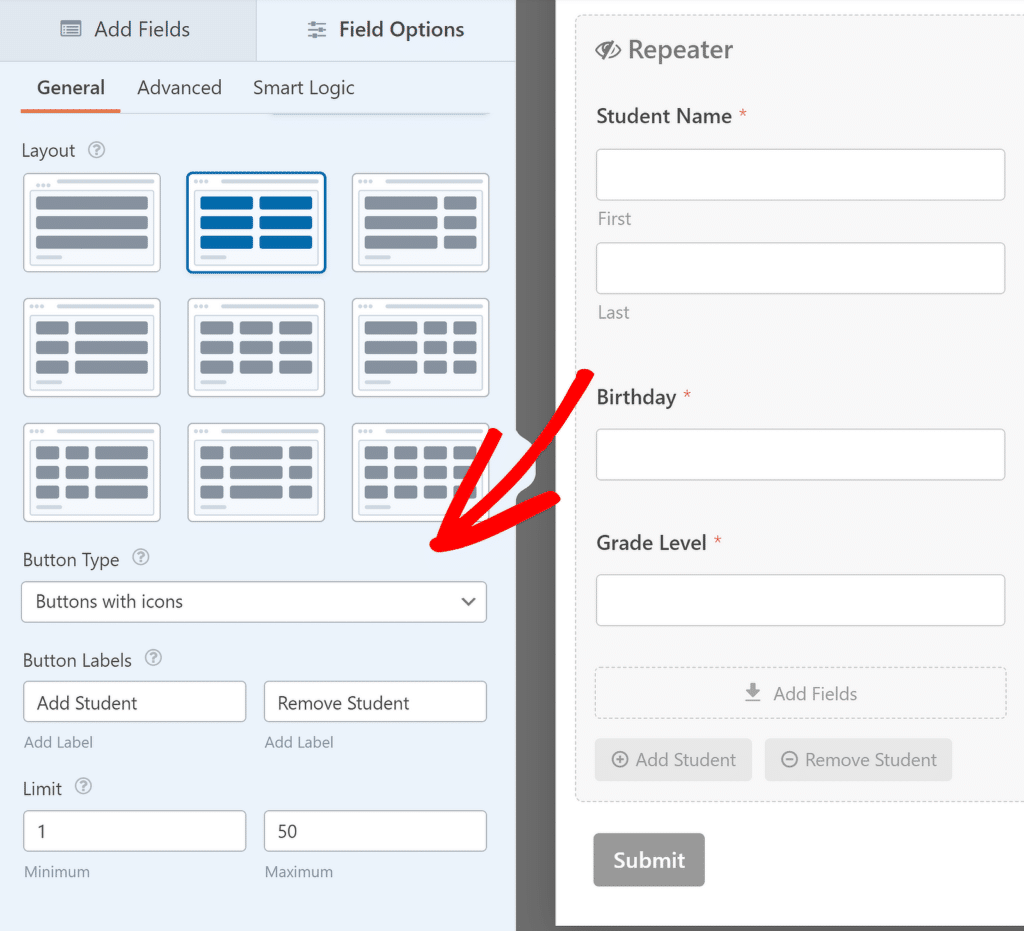
Una vez que haya personalizado el formulario a su gusto, estará listo para configurar los mensajes de notificación y confirmación que aparecen cuando se envía un formulario.
Paso 4: Configurar el mensaje de notificación y confirmación
Para mantenerse informado sobre nuevas entradas, deberá configurar el mensaje de notificación. Simplemente haga clic en Configuración y luego en Notificaciones en el creador de formularios.
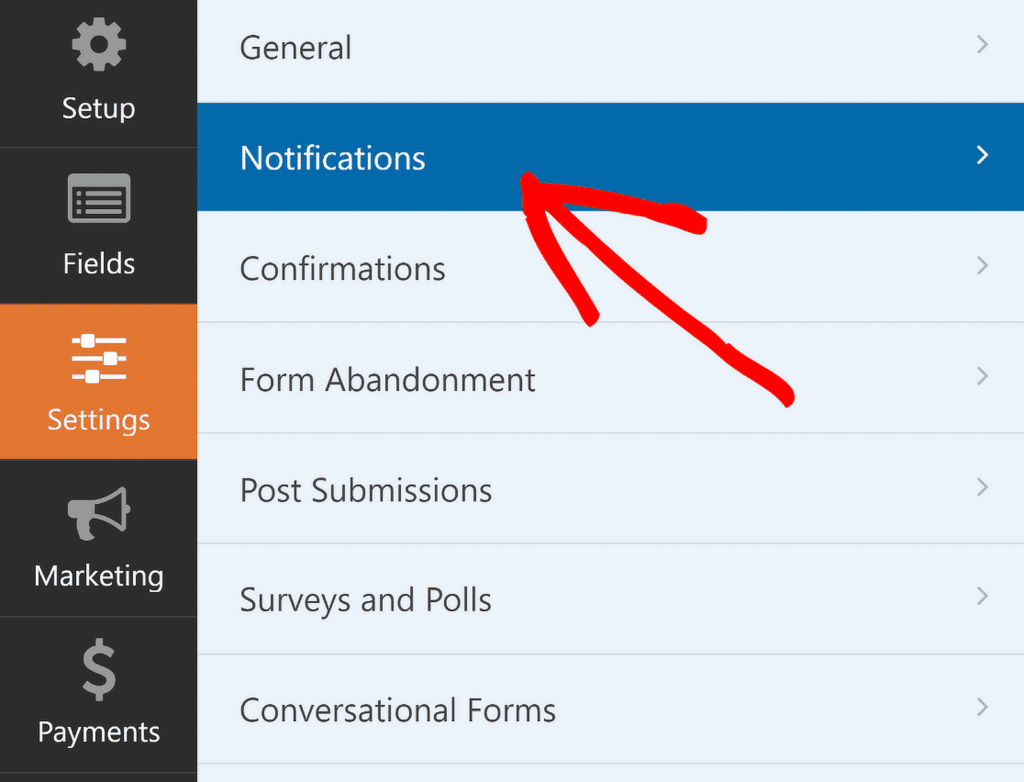
Ahora puede modificar la configuración de notificación predeterminada, como la dirección de correo electrónico del destinatario o la línea de asunto. Para obtener más información, consulte nuestra guía sobre cómo configurar notificaciones de formularios en WordPress.
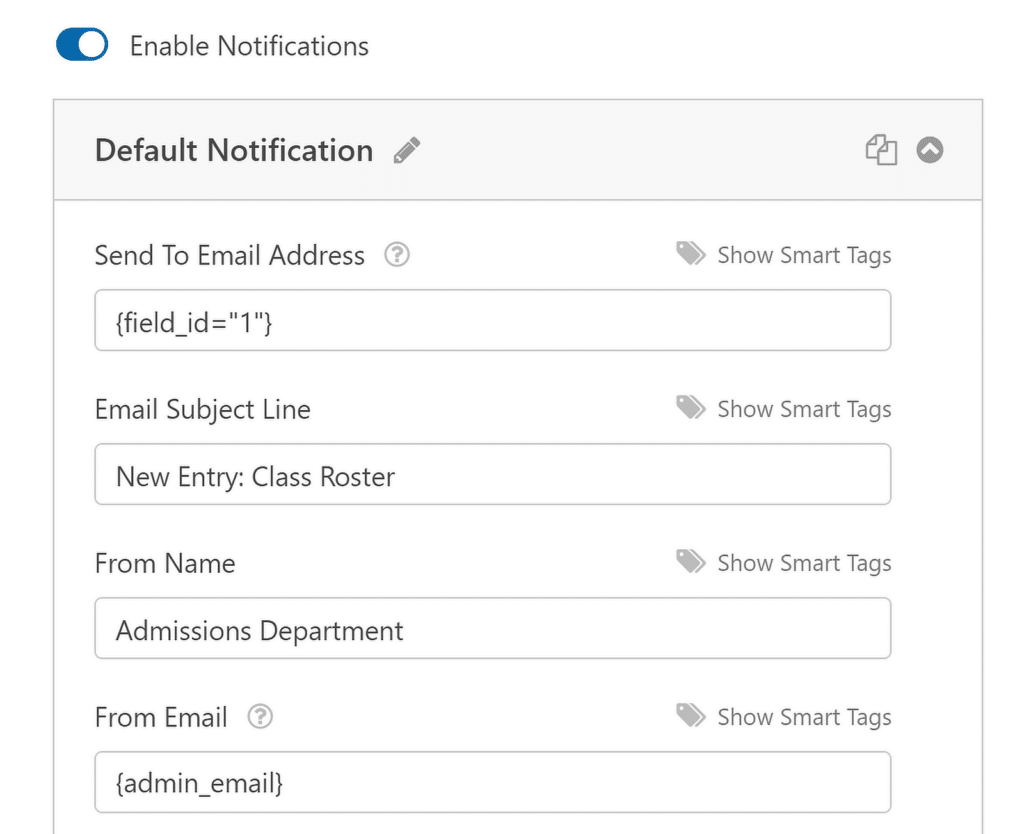
A continuación, configure las confirmaciones seleccionando Confirmaciones en el menú Configuración . Elija cómo desea responder a los envíos exitosos de formularios.
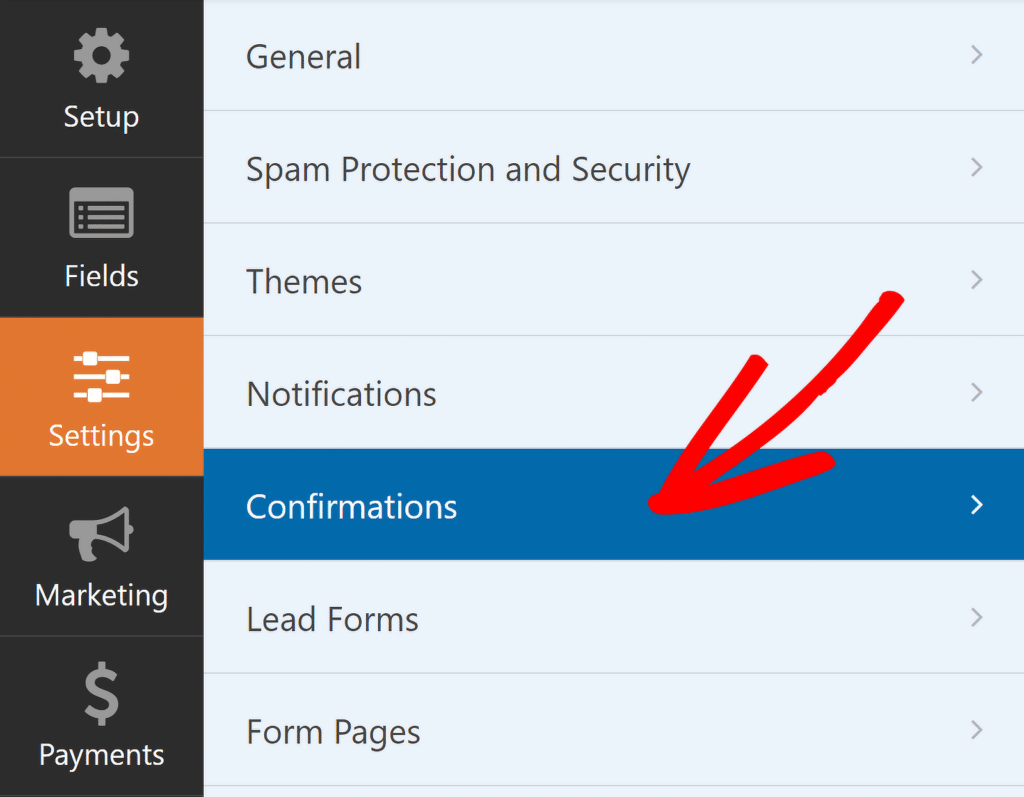
Por ejemplo, si está utilizando el formulario de lista de clase para recibir presentaciones de diferentes maestros, simplemente puede mostrarles un mensaje que indique que sus listas se enviaron correctamente.

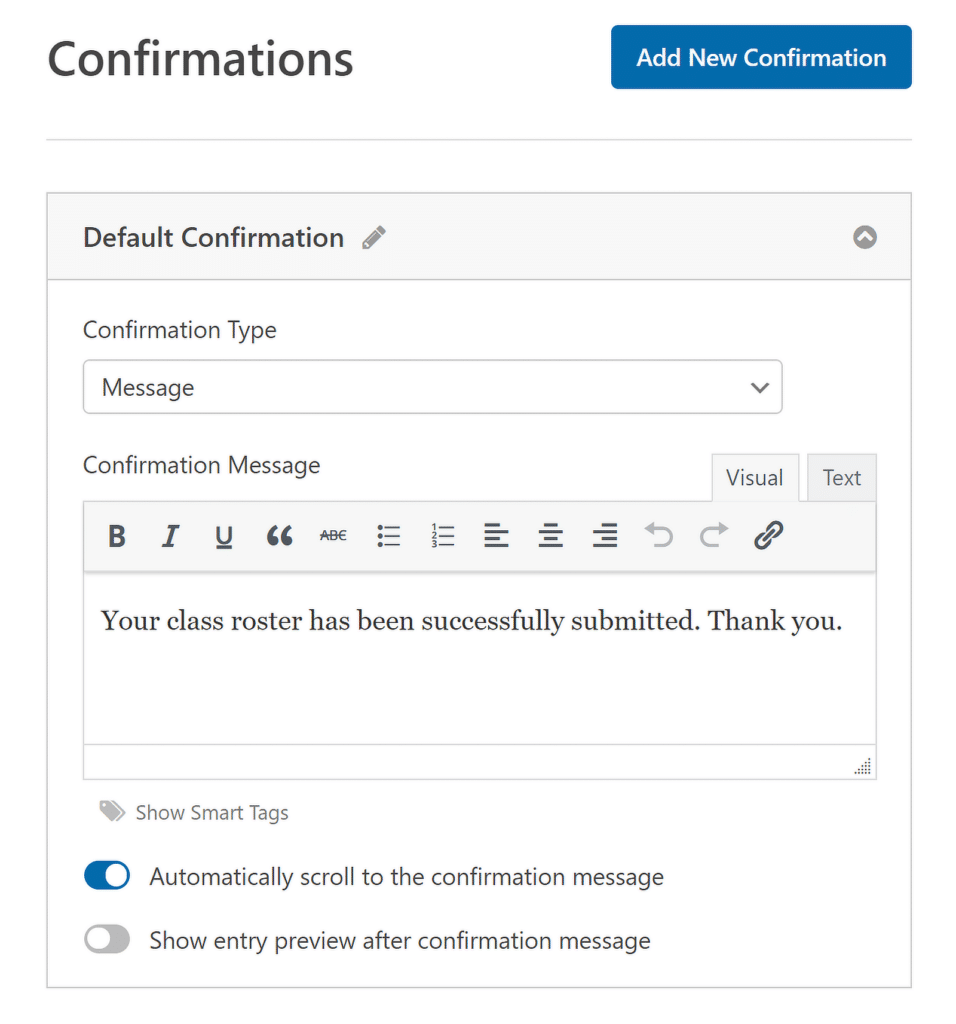
Con eso, ya habrá terminado de personalizar su lista de clases. Sin embargo, no olvides que necesitas guardar todo tu progreso, así que asegúrate de hacer clic en el botón Guardar en la esquina superior derecha de la página.
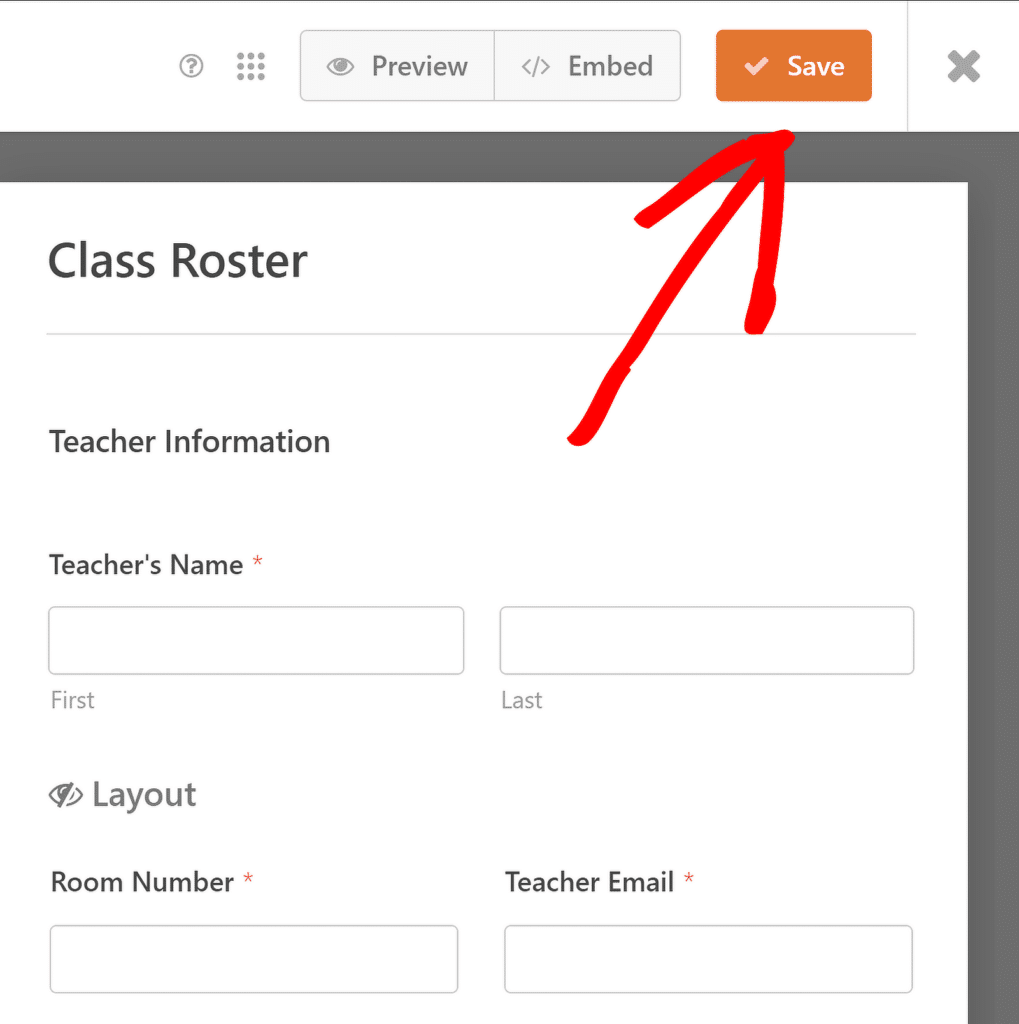
Ahora que su formulario de lista de clase está listo, el siguiente paso es hacerlo accesible para sus estudiantes. Puede hacerlo fácilmente colocando el formulario en una página existente de su sitio web o creando una nueva página específicamente para él.
Paso 5: publique el formulario de lista de su clase
Para comenzar, haga clic en la opción Insertar en la esquina superior derecha del creador de formularios. Si desea agregar el formulario a una página que ya está en su sitio, seleccione la opción para elegir una página existente.
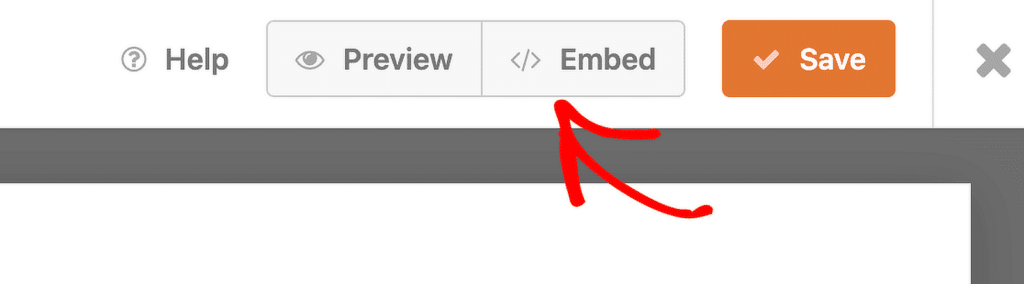
Si prefiere crear una página nueva, haga clic en la opción para crear una nueva y asígnele un nombre que refleje su propósito, como "Lista de clase".
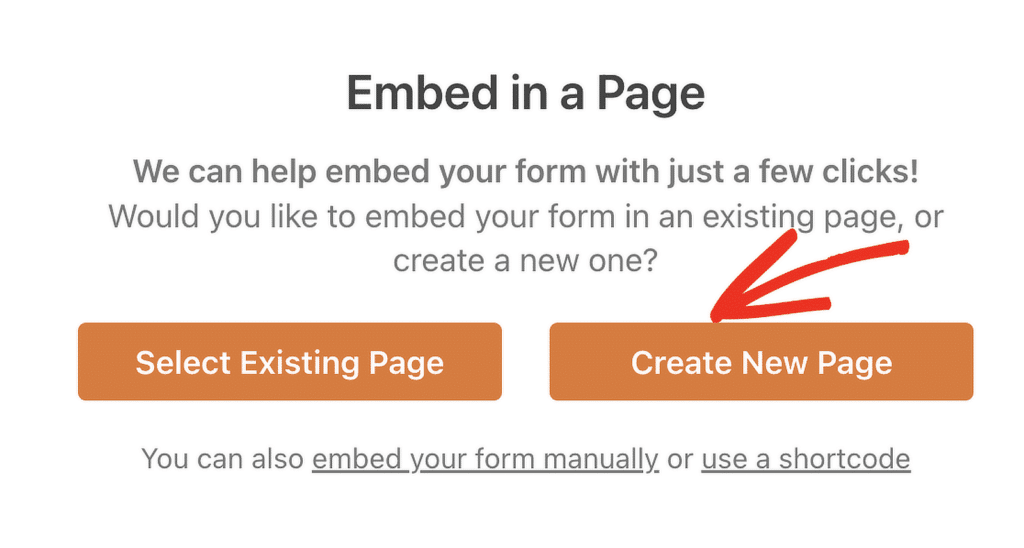
Una vez que haga su elección, se abrirá el editor de WordPress y el formulario de lista de su clase ya estará en su lugar. Para publicarlo en vivo, simplemente presione el botón Publicar en la parte superior.
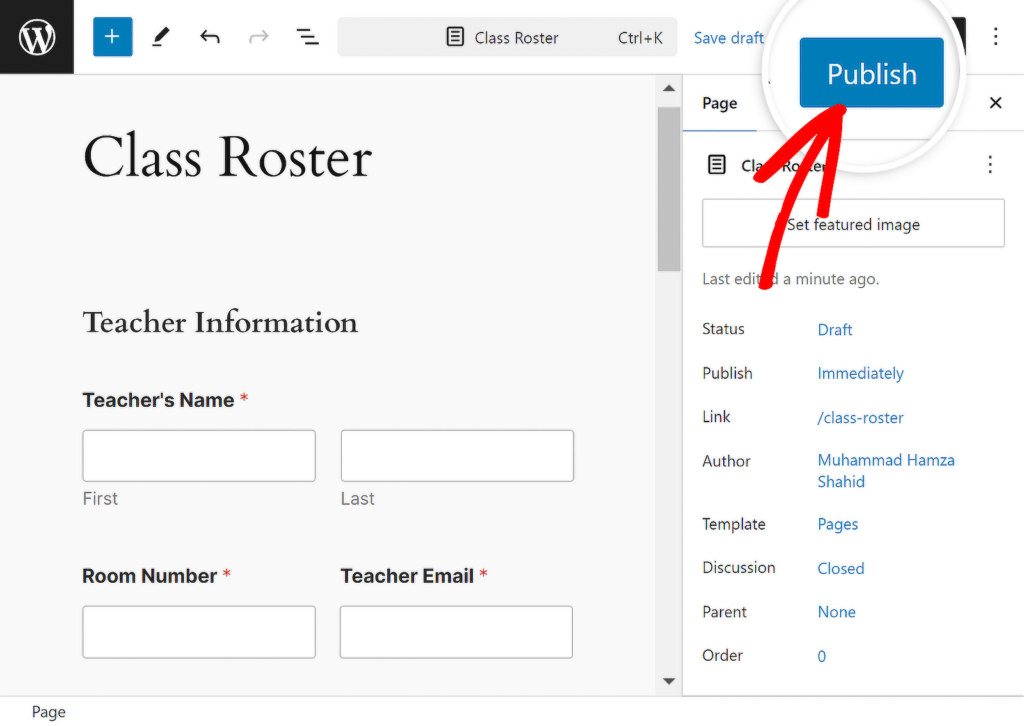
¡Y ahí lo tienes! Ha creado con éxito una lista de clase utilizando WPForms. Siempre puedes volver al creador de formularios para realizar cambios o mejoras cuando sea necesario.
Cree una lista de clase con WPForms
Preguntas frecuentes sobre la creación de una lista de clase con WPForms
La creación de una lista de clases es un tema de interés popular entre nuestros lectores. A continuación se ofrecen algunas respuestas rápidas a algunas de las preguntas más frecuentes:
¿Qué es una lista de clase?
Una lista de clase es una lista de estudiantes inscritos en una clase específica, que incluye detalles importantes como sus nombres, información de contacto y otros datos relevantes.
Ayuda a los profesores y administradores a realizar un seguimiento de quién está en la clase y gestionar la información de los estudiantes de forma eficaz.
El uso de WPForms con una licencia básica y la función de campo repetidor puede simplificar el proceso de creación y organización de una lista de clase.
¿Qué es un ejemplo de lista?
Un ejemplo de lista podría ser una lista de empleados que trabajan en un turno particular, mostrando sus nombres, funciones y tareas asignadas.
En el contexto de la educación, una lista de clase es una lista de estudiantes en un curso específico, que incluye detalles como su información de contacto y notas especiales.
WPForms facilita la creación de dichas listas al permitirle personalizar los campos según sus necesidades.
¿Cuál es la diferencia entre un calendario y una lista?
Un cronograma describe el momento de los eventos o actividades, como cuándo se llevan a cabo las clases, mientras que una lista es una lista de personas involucradas, como los estudiantes de una clase.
Un cronograma le indica cuándo suceden las cosas y una lista le indica quién está involucrado. Con WPForms, puede crear cronogramas y listas utilizando diferentes plantillas de formulario.
A continuación, aprenda cómo crear un formulario de registro grupal en WordPress
La organización de eventos, talleres o clases a menudo requiere registrar a varios participantes a la vez. Un formulario de registro de grupo puede resultar útil para esto. Consulte esta guía para guiarlo en cada paso de la creación de un formulario de registro grupal en WordPress.
Crea tu formulario de WordPress ahora
¿Listo para construir tu formulario? Comience hoy con el complemento de creación de formularios de WordPress más sencillo. WPForms Pro incluye muchas plantillas gratuitas y ofrece una garantía de devolución de dinero de 14 días.
Si este artículo le ayudó, síganos en Facebook y Twitter para obtener más tutoriales y guías gratuitas de WordPress.
